修复 Windows 10 中的 Firefox PR END OF FILE 错误
已发表: 2022-05-26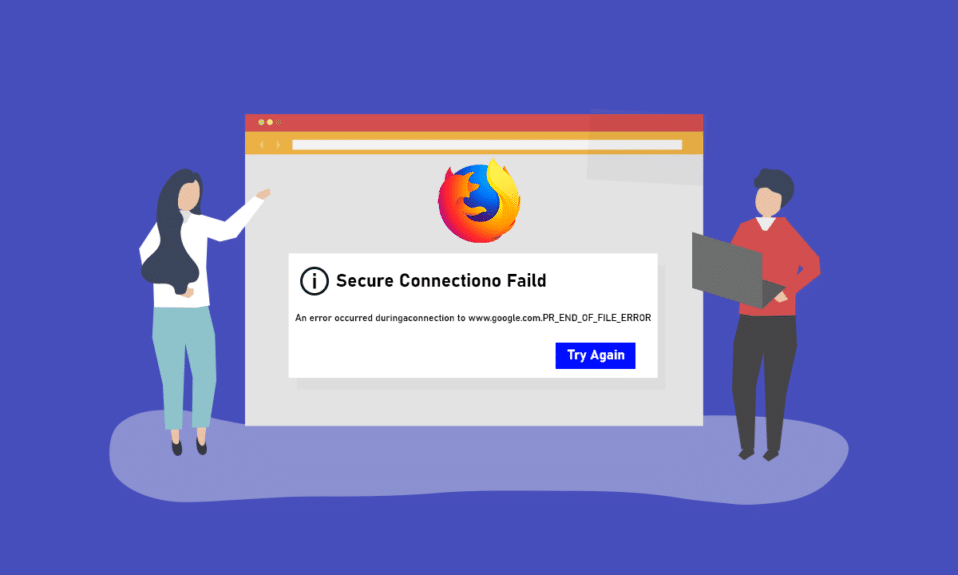
本文描述了您在使用 Firefox 网络浏览器上网时可能遇到的中断之一。 如果您使用 Mozilla Firefox 应用程序作为浏览网页的默认网页浏览器,您可能已经注意到 PR_END_OF_FILE_ERROR。 PR END OF FILE ERROR 安全连接失败将不允许您访问网络,并且您不能使用网络在网络上搜索结果。 PR END OF FILE ERRORFirefox 是一个麻烦的问题,您可能无法使用该应用程序搜索结果。 本文提供了多种方法来解决您的 PC 上的错误,然后使用 Firefox 应用程序上网。
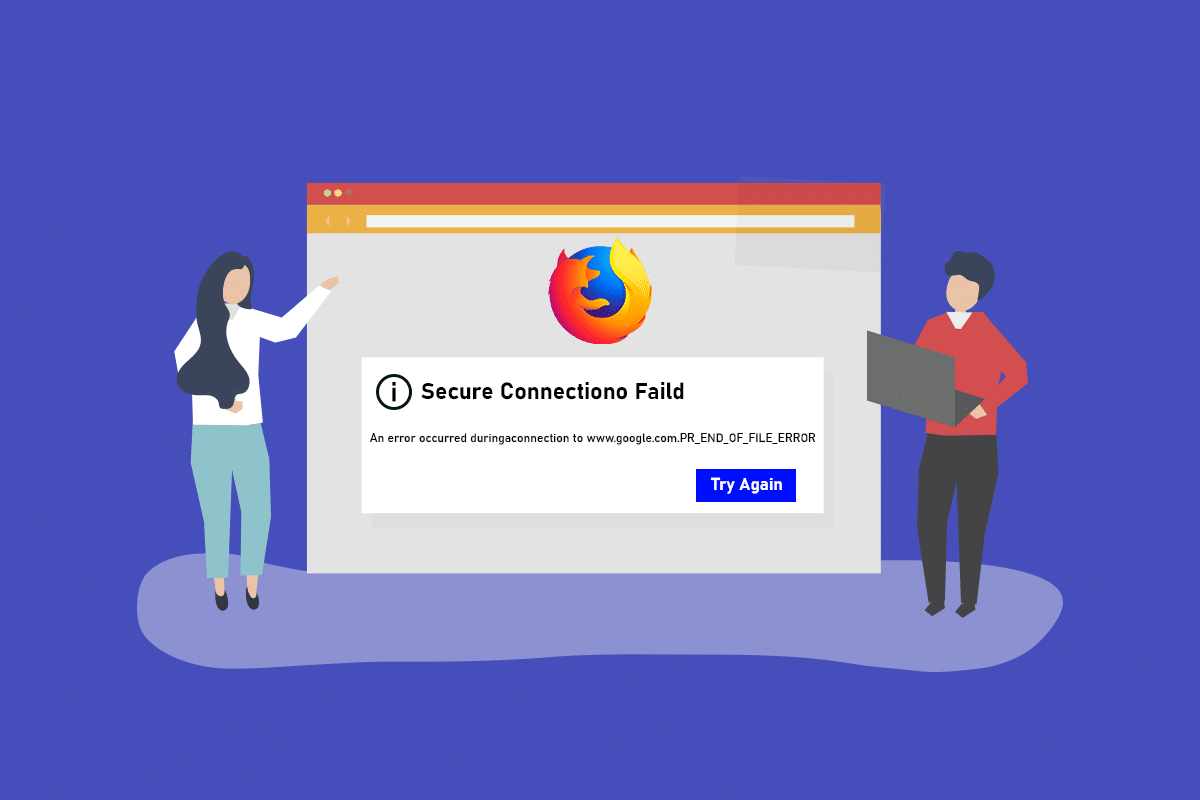
内容
- 如何在 Windows 10 中修复 Firefox PR END OF FILE 错误
- 基本故障排除方法
- 方法一:清除 Firefox 缓存文件
- 方法二:修改 Mozilla Firefox 设置
- 选项 I:重置 Firefox SSL 设置
- 选项二:创建新用户配置文件
- 选项 III:禁用 DNS over HTTPS 设置
- 选项 IV:禁用 Firefox 代理设置
- 方法 3:重新安装 Firefox
如何在 Windows 10 中修复 Firefox PR END OF FILE 错误
Mozilla Firefox 在密码套件上运行,该套件是一种算法或一组指令,用于保护 SSL 或 TLS 层上的网络连接。 SSL 或安全套接字层和 TLS 或传输层安全性是一个保护层,用于保护使用 Firefox 应用程序浏览网页的网络连接。 如果您无法在 Firefox 应用程序上使用该网站,您可能会收到 PR END OF FILE ERROR 或安全连接错误。 本节下方列出了 PC 上的 Firefox Web 浏览器应用程序上的安全连接失败错误的原因。
- VPN 或代理连接- 如果您尝试访问您所在地区受限的网站,VPN 或虚拟专用网络连接可能会中断浏览。 如果您使用的是 Proxy 连接,您可能会因为干扰而无法使用 Firefox 浏览器浏览网页。
- 密码变体中的更改 -如果您尝试在 Firefox Web 浏览器上修改 SSL 层中的密码变体,您可能会收到安全连接失败错误。
- 网络用户配置文件损坏 -如果您在 Firefox 应用程序中使用的网络用户配置文件损坏,您可能无法访问网络并可能收到错误消息。
- 第三方安全软件的中断-如果您在 PC 上使用任何第三方安全软件,例如防病毒软件,它可能会中断您在 Web 上的浏览,并且您可能会收到错误消息。
注意:文章中描述的方法是针对Windows 10 PC描述的,可能与其他 Windows 版本不同。
基本故障排除方法
您可以首先尝试使用基本的故障排除方法来修复 PR END OF FILE ERROR,因为该问题可以通过简单的修改得到解决。
1.禁用VPN和代理服务:您需要在您的PC上禁用VPN和代理服务才能使用Firefox应用程序而不会出现安全连接失败错误。 使用此处提供的链接阅读有关在您的 PC 上禁用 VPN 和代理服务的方法的文章。
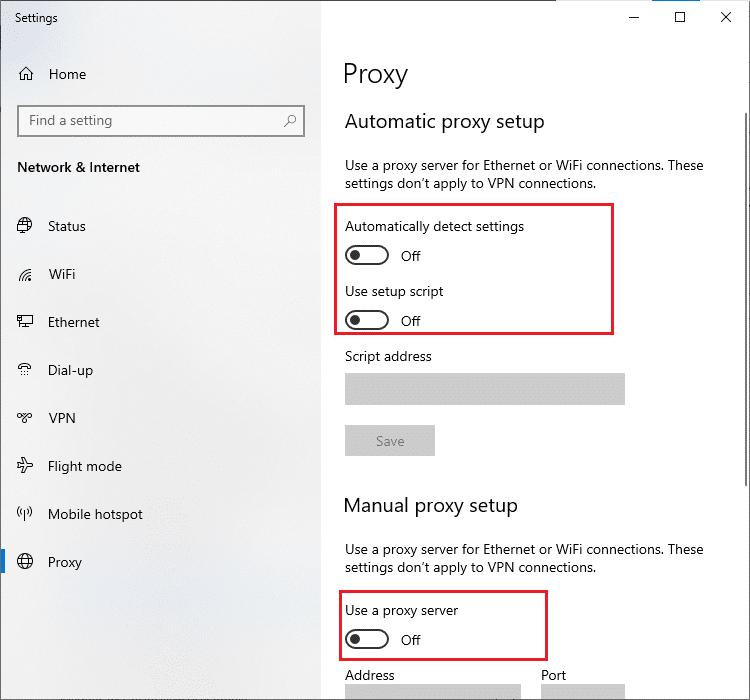
2. 禁用杀毒软件:有时第三方安全软件可能会中断 Firefox 应用程序,您可能会收到错误消息,因此您需要禁用杀毒软件。 按照本文中提供的步骤,使用给出的链接禁用 PC 上的防病毒软件。

3. 尝试更好的防病毒套件:如果您使用的防病毒软件有问题并且不允许您访问 Firefox 应用程序,您可以尝试使用不同的防病毒套件,例如诺顿。
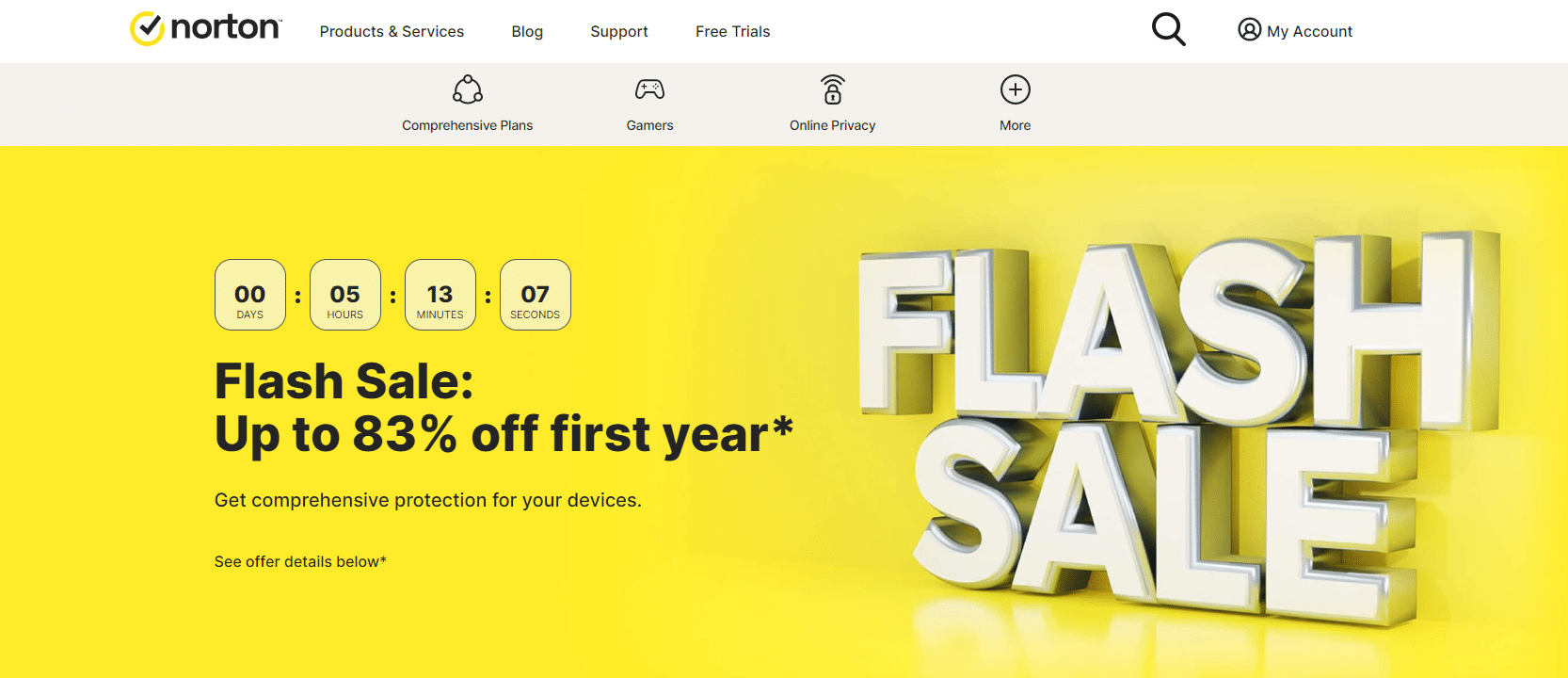
4、卸载杀毒软件:如果由于杀毒软件的中断而无法在Firefox App上访问网站,可以尝试卸载该软件。 使用此处提供的链接阅读有关如何在您的 PC 上卸载 Norton 应用程序的文章。 如果您使用的是 Avast,请阅读文章在 Windows 10 中完全卸载 Avast 防病毒软件的 5 种方法。
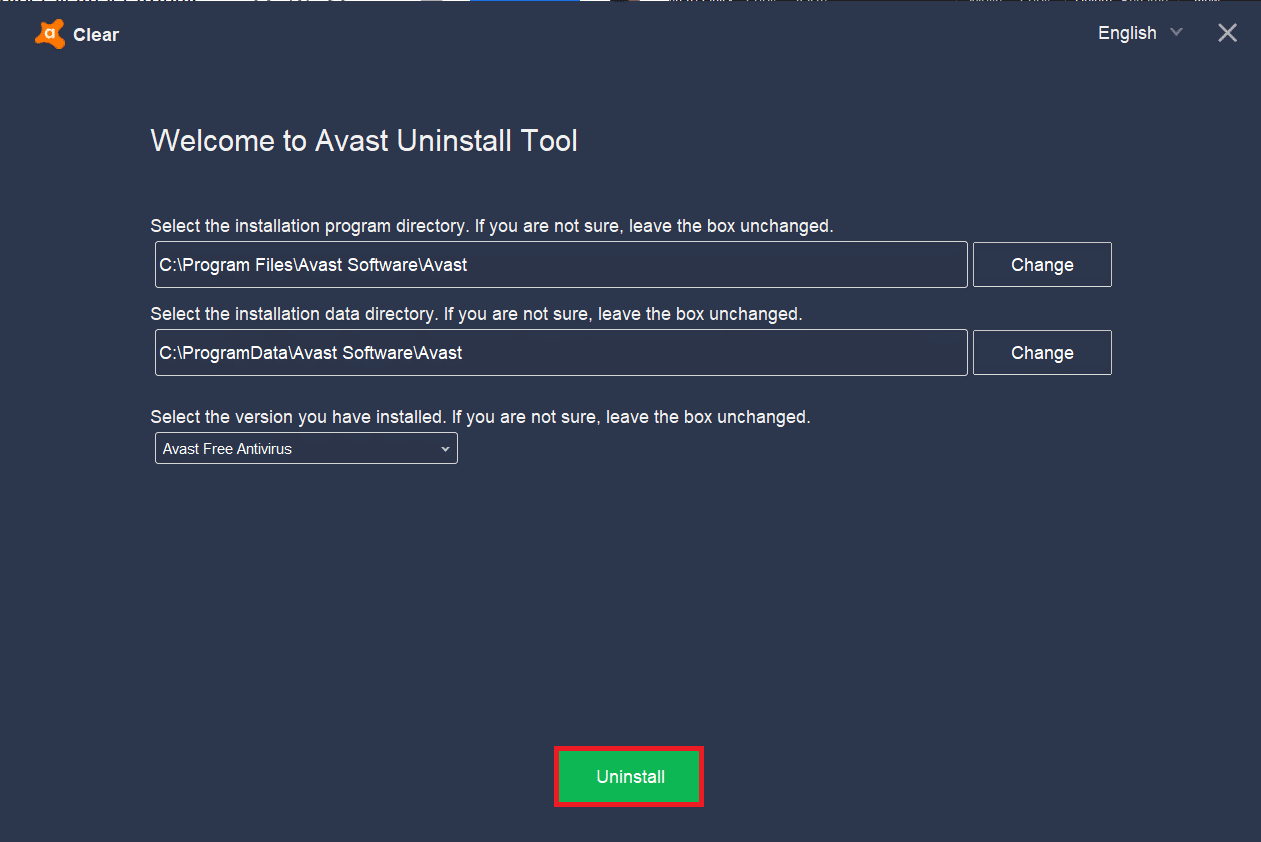
5.禁用防火墙限制:如果您PC上的防火墙中断了对Firefox Web浏览器的访问,您可以尝试禁用防火墙限制以修复错误。 按照此处链接中提供的方法禁用 PC 上的防火墙限制以解决错误。
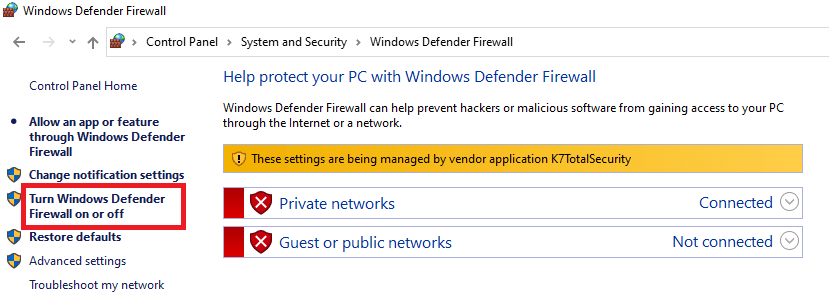
6. 允许 Mozilla Firefox 应用程序通过防火墙应用程序:如果 Firefox 应用程序不允许在您的 PC 上的防火墙中,您可能无法出现安全连接失败错误。 您需要启用该应用程序并取消对端口号443的限制才能访问 Web 浏览器。 阅读文章以使用该部分中提供的链接允许 Mozilla Firefox 应用程序通过您 PC 上的防火墙。
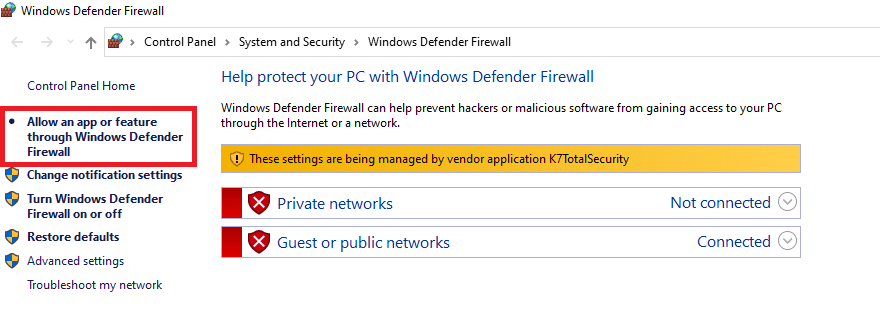
另请阅读:如何修复 Firefox 不加载页面
以下是在 Windows 10 上修复 PR_END_OF_FILE_ERROR Firefox 问题的所有可能的高级故障排除步骤。
方法一:清除 Firefox 缓存文件
如果 Firefox 应用程序上有大量缓存文件,您可能会在 Firefox 应用程序上收到 PR END OF FILE ERROR。 使用该方法清除 Firefox 应用程序上的缓存文件以修复错误。
1. 打开Mozilla 火狐浏览器。
2.在这里,单击打开应用程序菜单按钮或页面右上角的三个水平线,然后单击列表中的设置选项。
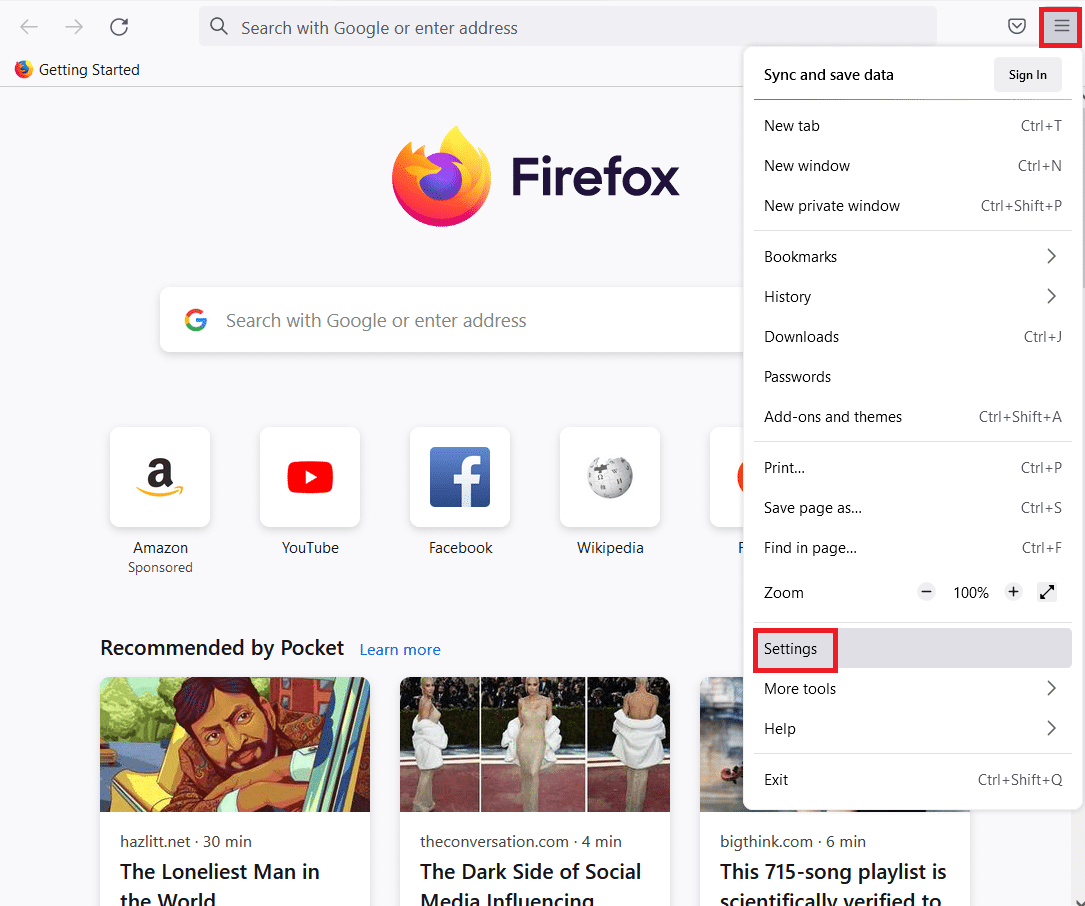
3. 单击窗口左侧窗格中的隐私和安全选项卡,然后单击Cookie 和站点数据部分中的清除数据…按钮。
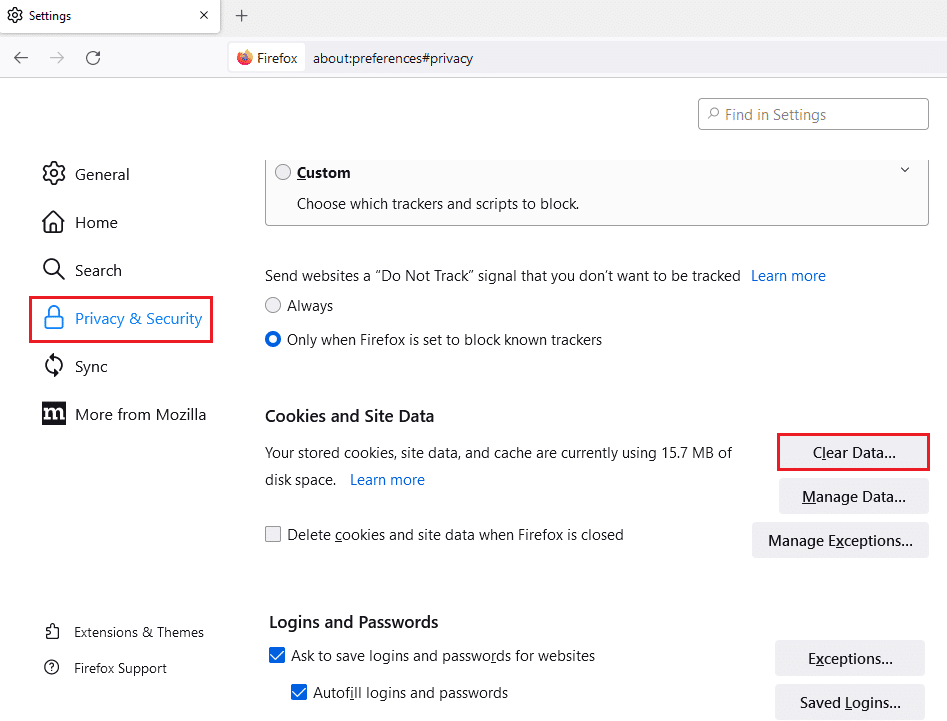
4. 在清除数据窗口中选择Cookies 和站点数据以及缓存的 Web 内容选项,然后单击清除按钮以清除缓存文件。
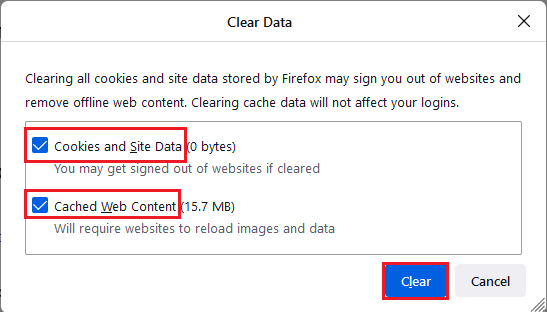
5. 单击清除所有 cookie 和站点数据确认窗口上的立即清除按钮。
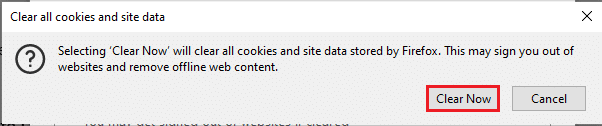
另请阅读: Fix Firefox 已经在运行
方法二:修改 Mozilla Firefox 设置
您可以修改 Mozilla Firefox Web 浏览器应用程序上的设置以修复 Windows 10 上的 PR END OF FILE ERROR。下面讨论的方法可以帮助您修复故障和设置更改,并且您可以解决错误。
选项 I:重置 Firefox SSL 设置
如果您更改了 SSL 设置,或者您在 Firefox 应用程序上导入了任何外部 SSL 文件,则 SSL 设置可能配置错误。 要解决同样的问题,您需要重置 Firefox SSL 设置并使用下面描述的方法刷新 Firefox 应用程序。
1. 按Windows 键,输入Firefox并点击打开。
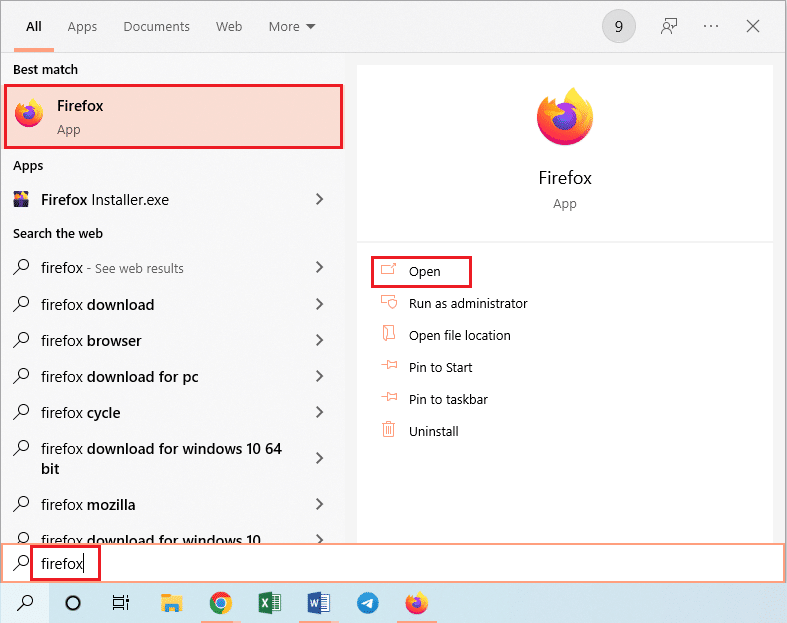
2. 单击打开应用程序菜单按钮或页面右上角的三个水平线,然后单击显示列表中的帮助选项。
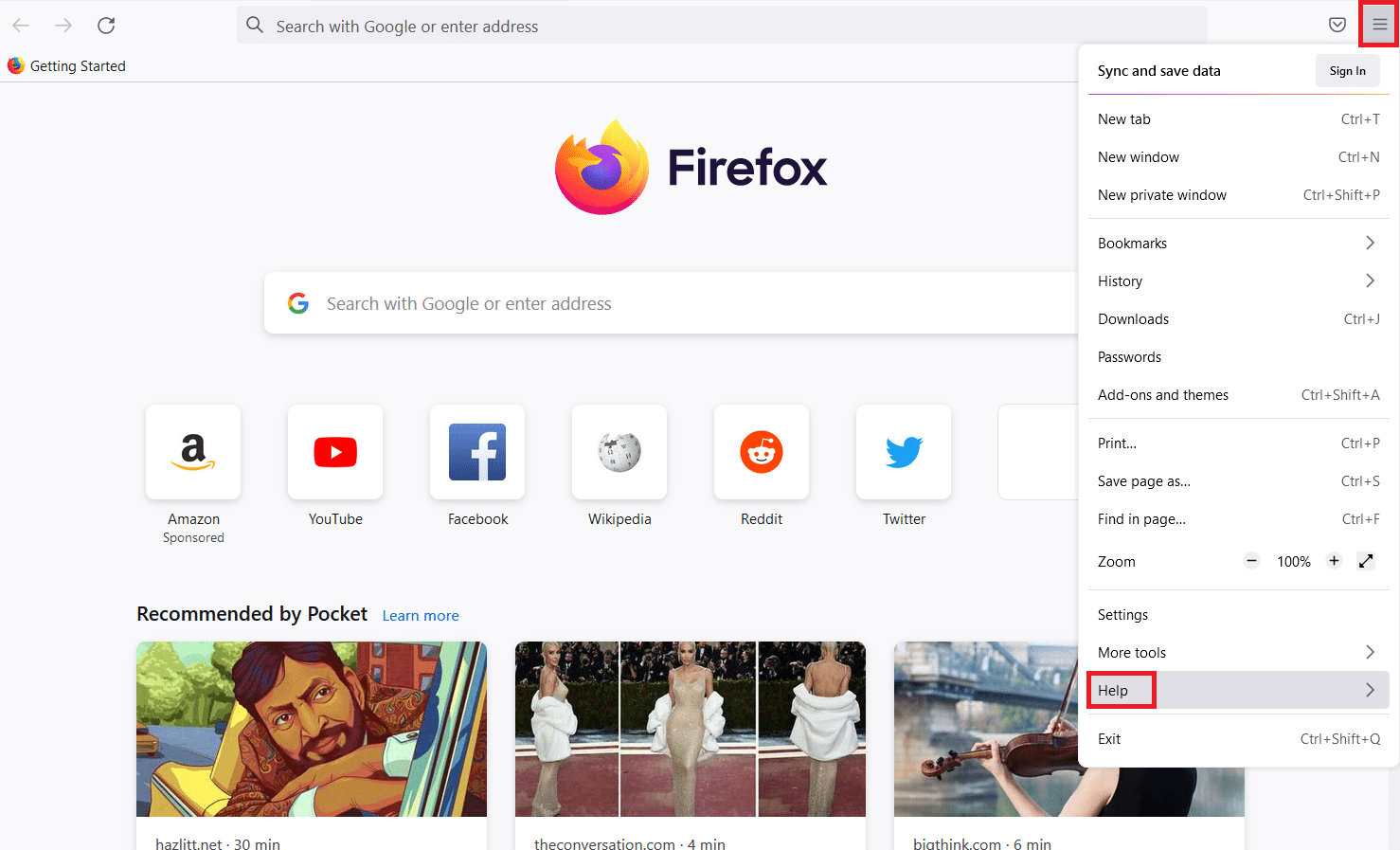
3. 在Firefox 帮助菜单中,单击可用列表中的更多故障排除方法选项。
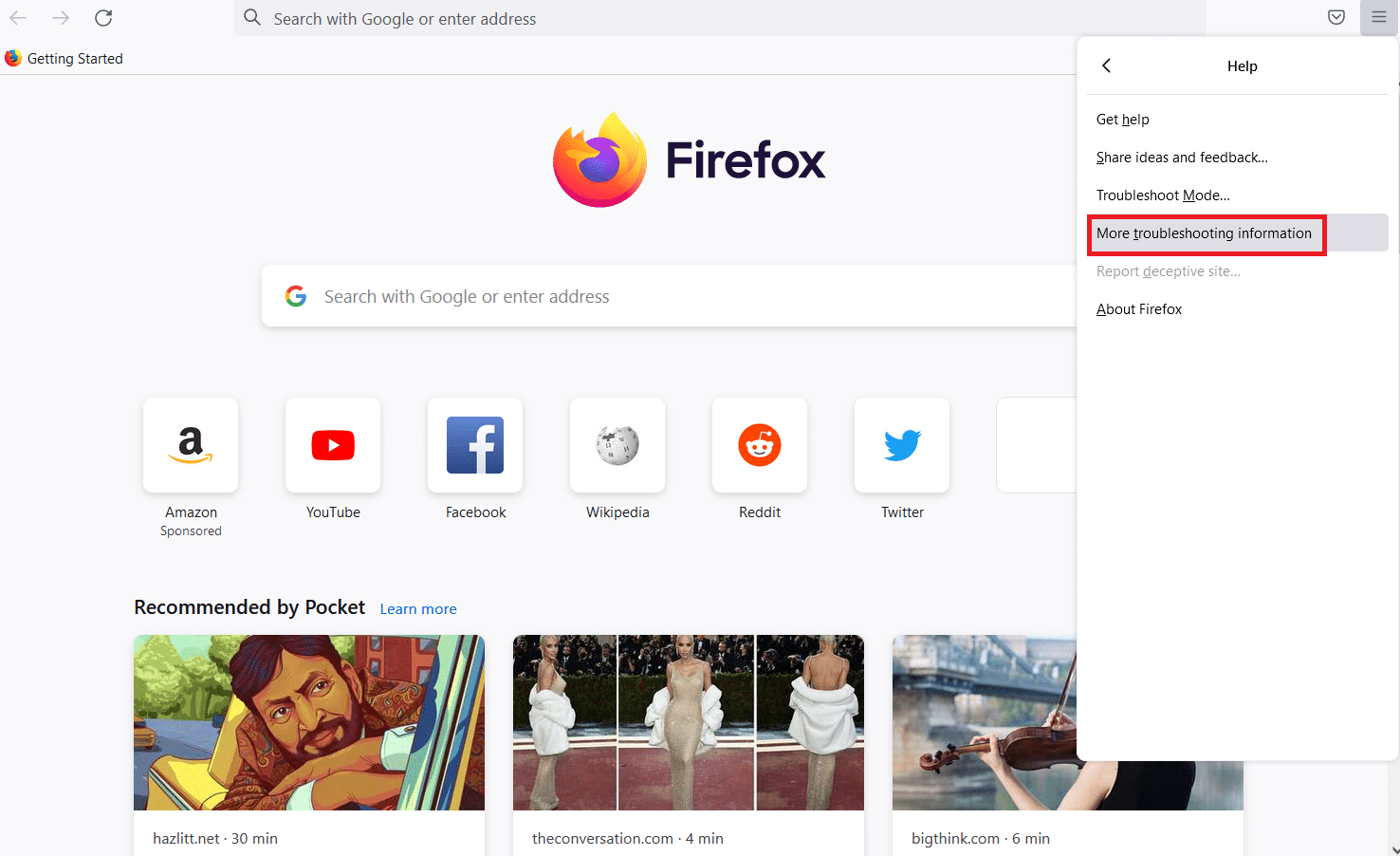
4. 然后,单击故障排除信息页面上的Give Firefox a tune up部分中的Refresh Firefox...按钮。
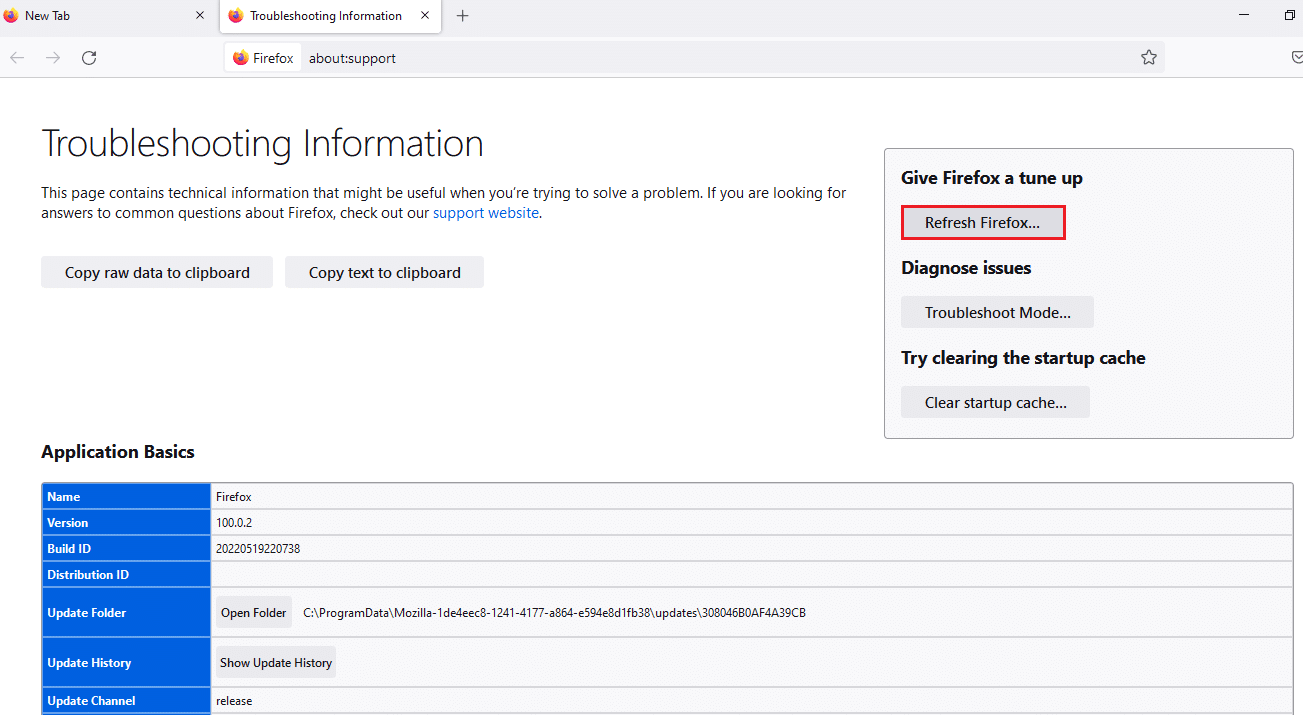
5. 点击Refresh Firefox按钮上的Refresh Firefox 到它的默认设置? 弹出消息窗口。
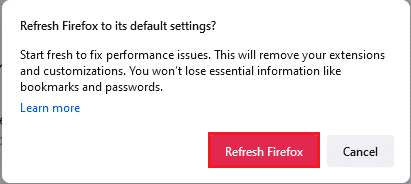
6. 单击显示的导入向导上的完成按钮以完成刷新过程。
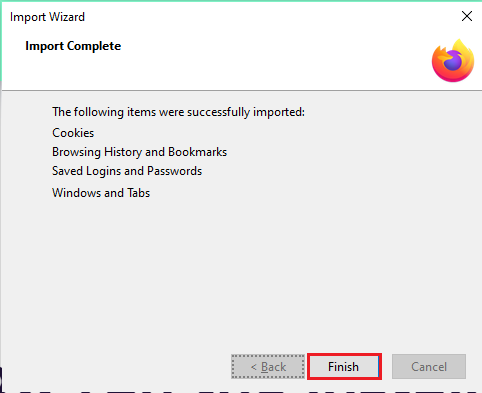
7. Firefox 应用程序重新启动后,选择屏幕上的选项并单击Let's go! 按钮继续。
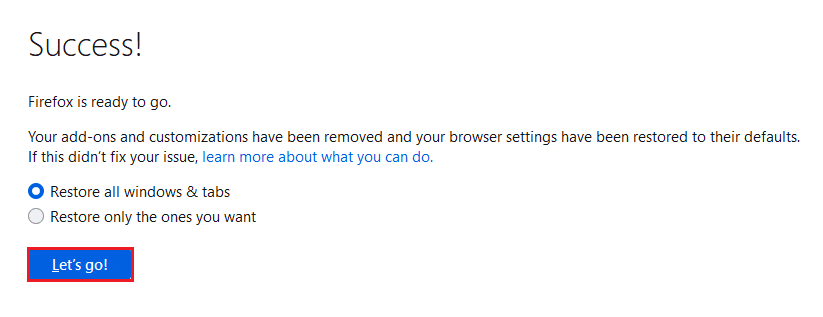
另请阅读:修复 Firefox 中未找到服务器的错误
选项二:创建新用户配置文件
如果您在 Firefox 应用程序上创建的用户配置文件损坏,您需要创建一个新的用户配置文件来修复错误。 按照步骤创建新的用户配置文件以修复 Firefox 浏览器上的 PR END OF FILE ERROR。

第 1 步:导入已保存的书签
在 Firefox 应用程序上创建新的用户配置文件之前,您需要导入您保存在当前用户配置文件中的书签以避免任何数据丢失。
1. 启动火狐浏览器。
2.在这里,单击打开应用程序菜单按钮或页面右上角的三个水平线,然后单击显示列表中的书签选项。
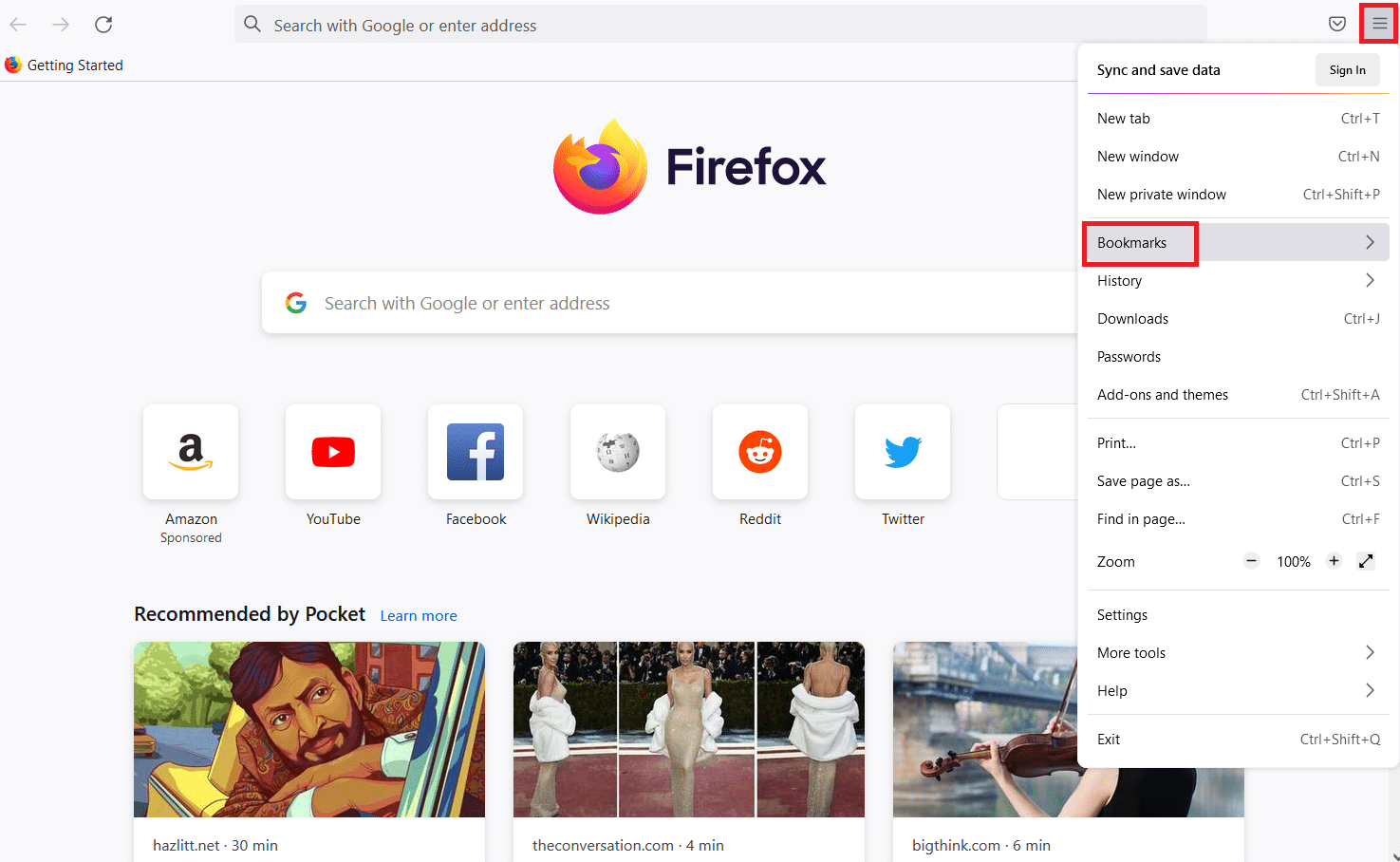
3. 在书签菜单中,单击底部的管理书签选项。
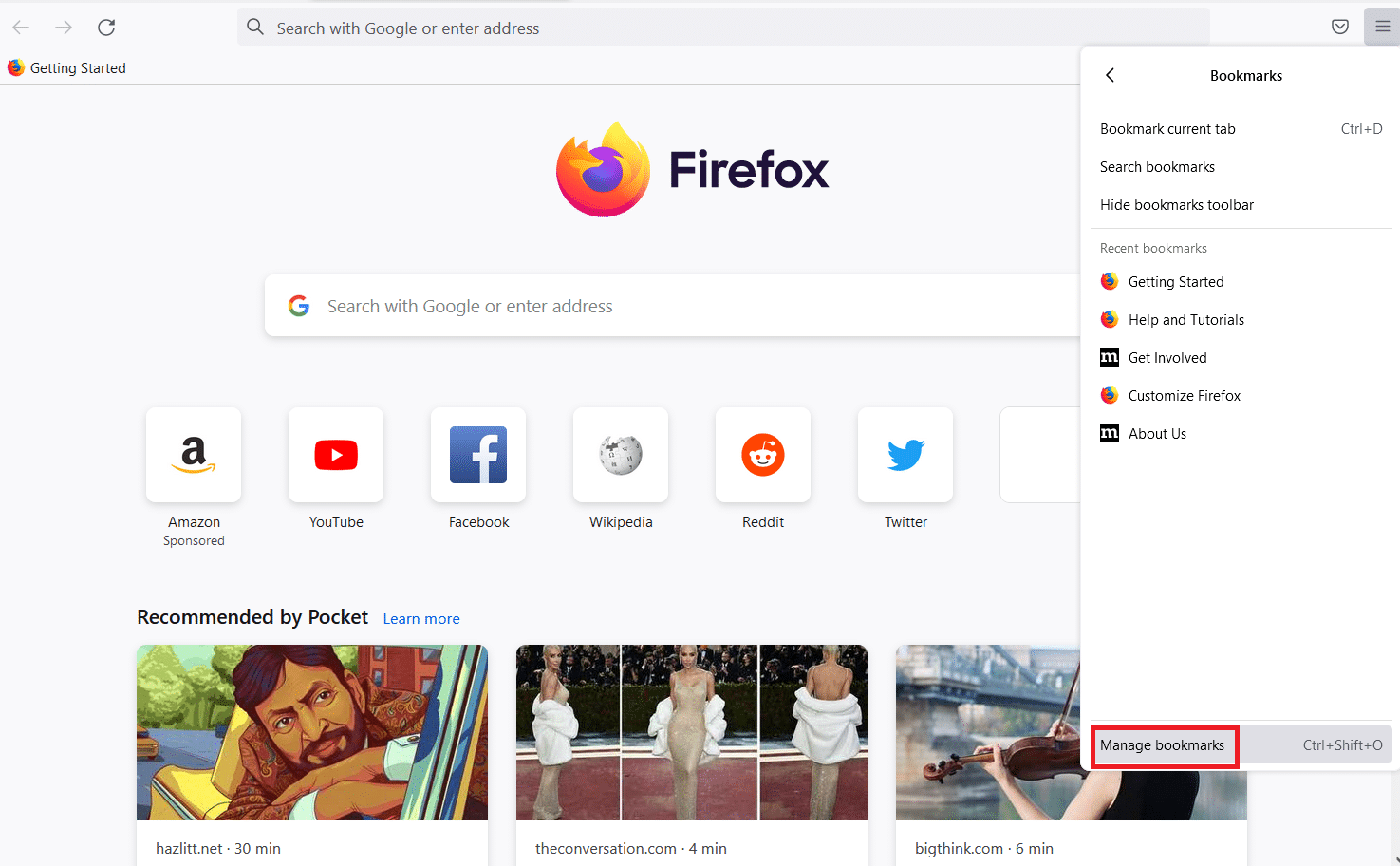
4. 单击库屏幕菜单栏中的导入和备份按钮,然后单击显示列表中的将书签导出为 HTML...选项。
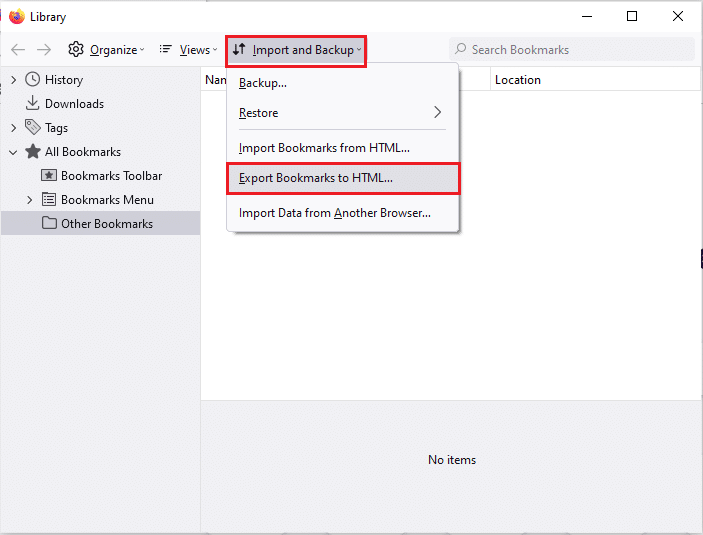
5. 在“导出书签文件”窗口中浏览一个位置,选择该位置,然后单击“保存”按钮以保存书签文件。
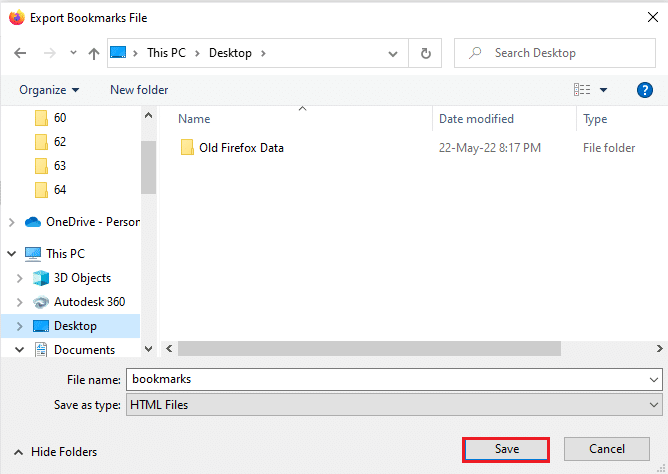
第 2 步:创建新的用户配置文件
使用本节中给出的步骤,您可以在 Firefox 应用程序上创建新的用户配置文件,并使用配置文件帐户浏览网页。
1. 打开 Firefox 并在 URL 地址栏中输入about:profiles并按Enter键打开“关于配置文件”窗口。
2. 单击窗口上的创建新配置文件按钮为 Firefox 应用程序创建新的用户配置文件。
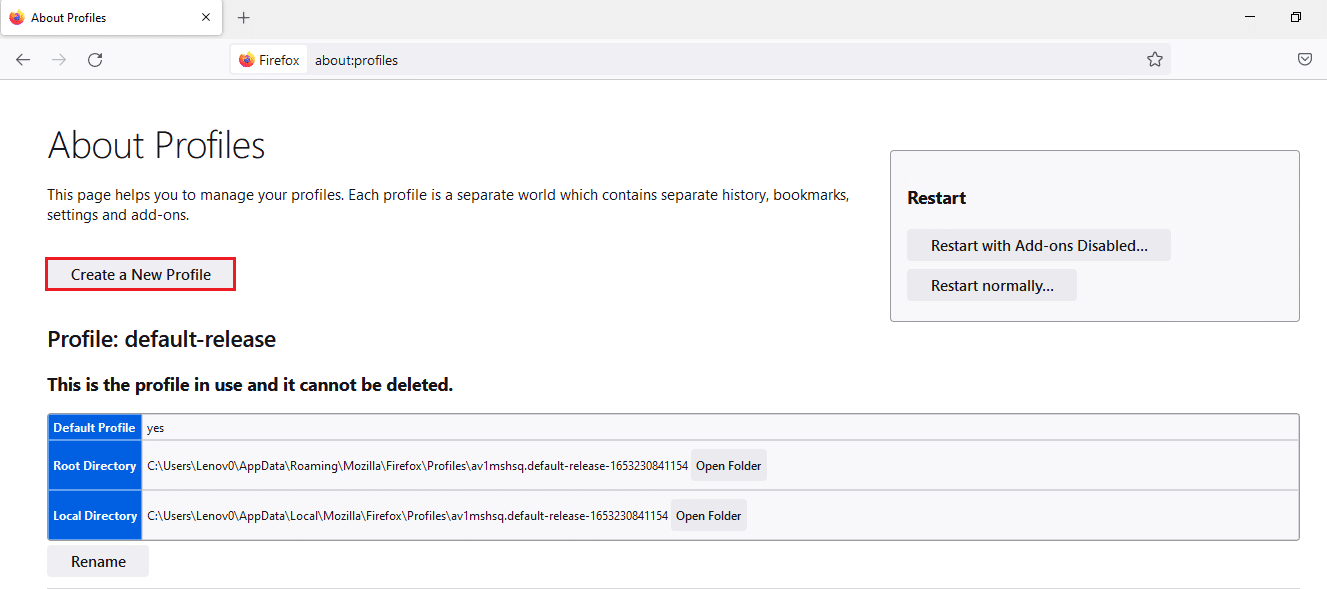
3. 然后,单击“欢迎使用创建配置文件向导”窗口中的“下一步”按钮。
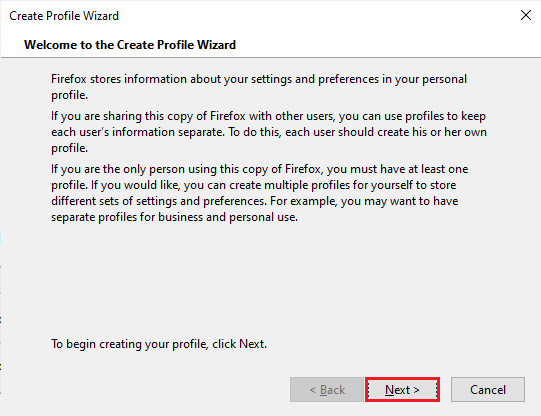
4. 在输入新的配置文件名称栏中输入配置文件的名称,然后单击窗口中的完成按钮以创建配置文件。
注意:您还可以更改存储用户配置文件名称的位置,而不是默认位置。
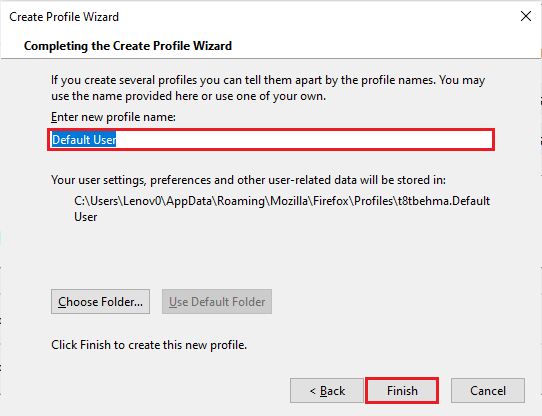
另请阅读:修复 Firefox 上的连接不安全错误
选项 III:禁用 DNS over HTTPS 设置
如果启用了 DNS over HTTPS 设置,您可能会在尝试访问的网站上收到 PR END OF FILE ERROR。 您可以尝试使用此方法中的以下步骤禁用此设置。
1.打开火狐浏览器。
2. 现在,单击“打开应用程序菜单”按钮或页面右上角的三个水平线,然后单击列表中的“设置”选项。
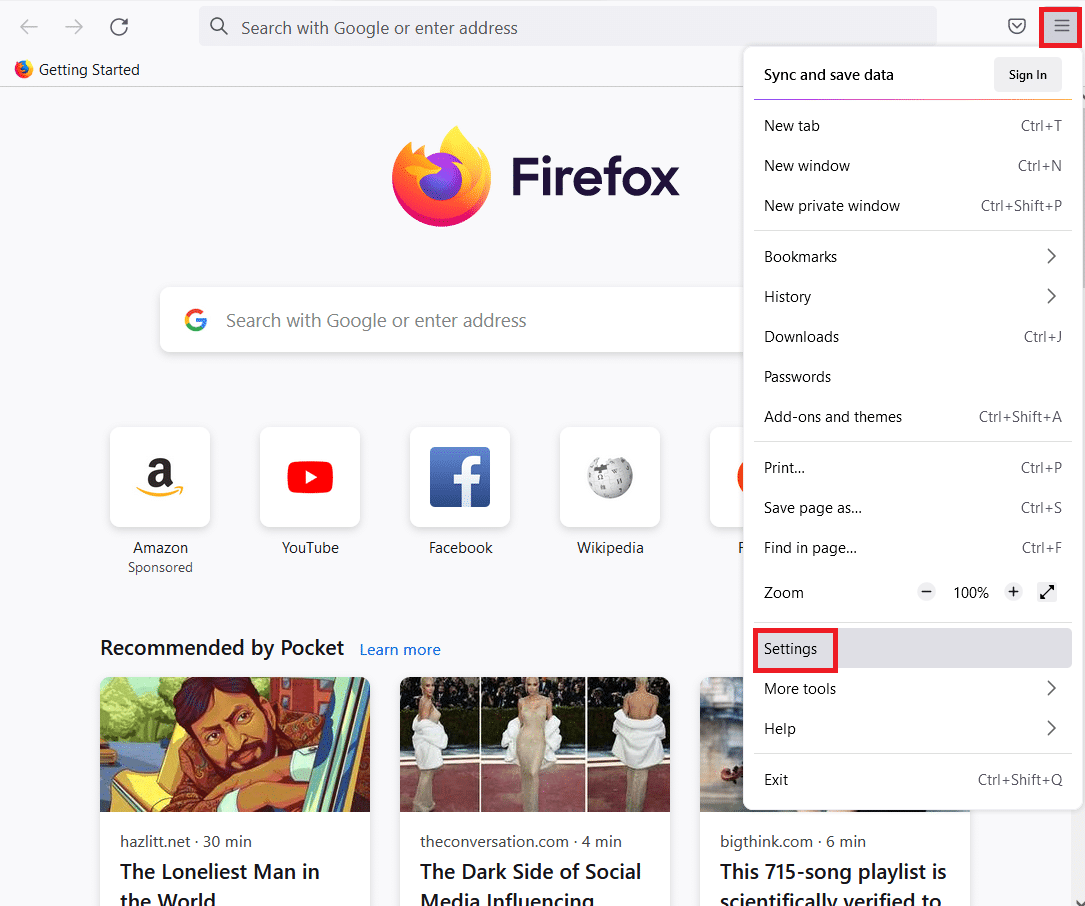
3. 单击窗口左侧窗格中的常规选项卡,然后单击网络设置部分中的设置...按钮。
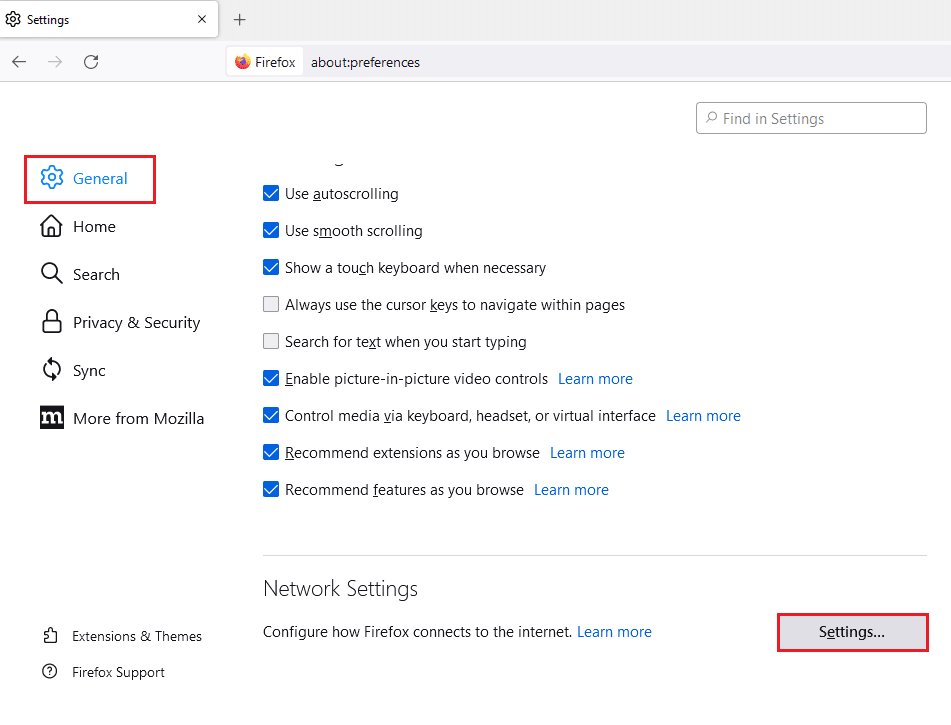
4. 选择选项启用 DNS over HTTPS设置,然后单击确定按钮保存设置。
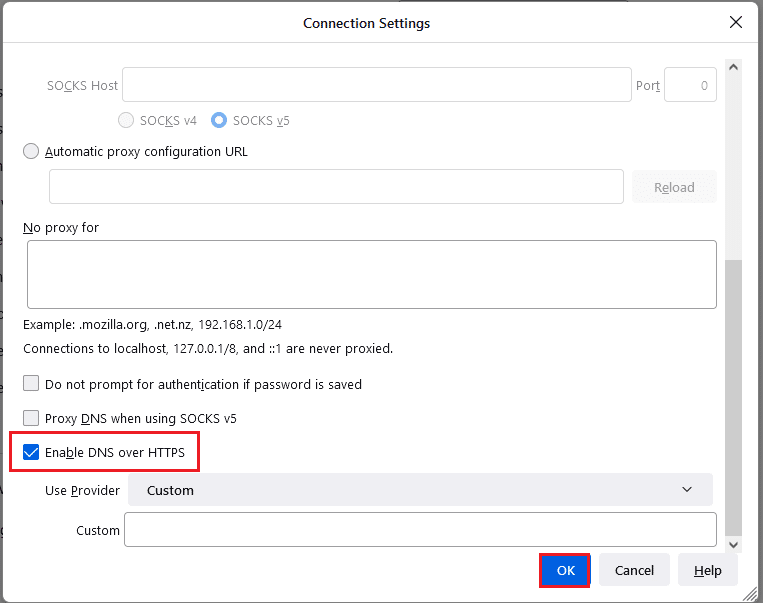
选项 IV:禁用 Firefox 代理设置
如果您使用的是 Firefox 代理,您可能无法在 Firefox 应用程序上使用网络。 您需要在 Firefox 应用程序上禁用 Firefox 代理设置以修复 PR END OF FILE ERROR 错误。
1. 启动Mozilla Firefox浏览器。
2. 单击打开应用程序菜单按钮或页面右上角的三个水平线,然后单击列表中的设置选项。
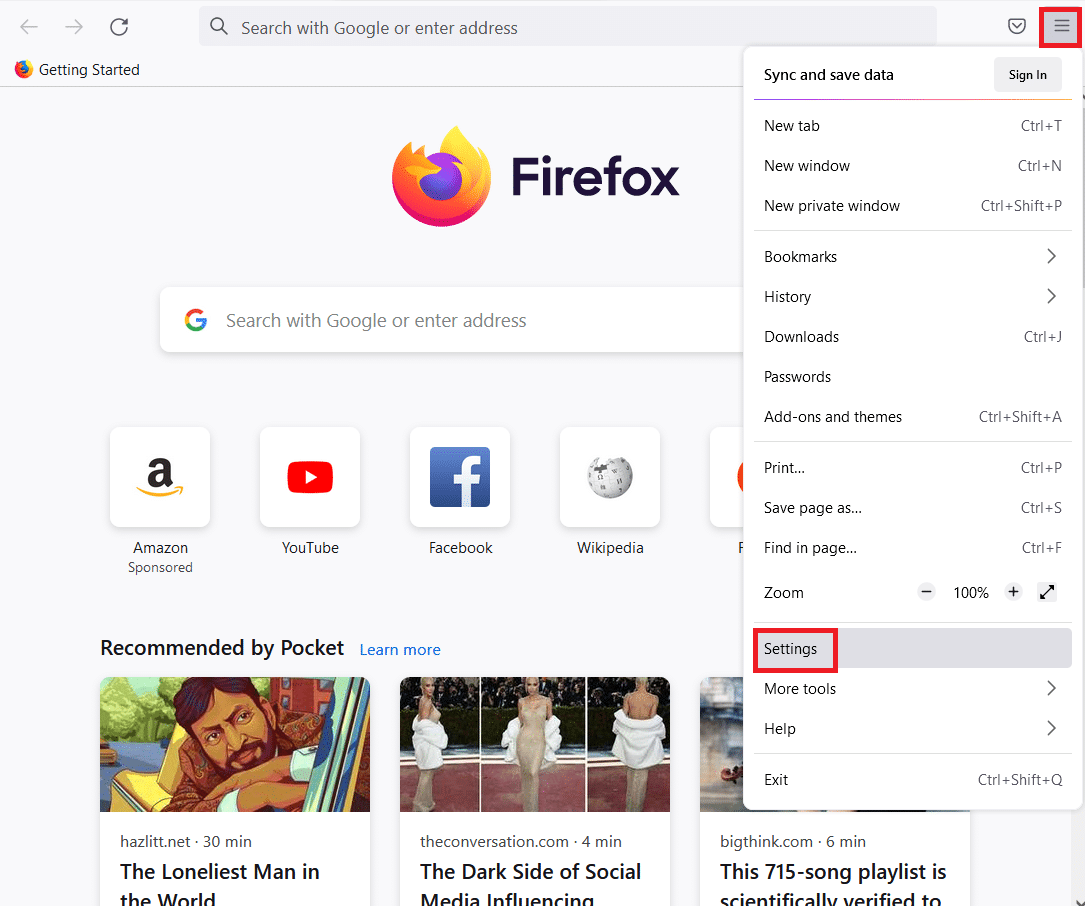
3. 然后,单击窗口左窗格中的常规选项卡,然后单击网络设置部分中的设置...按钮。
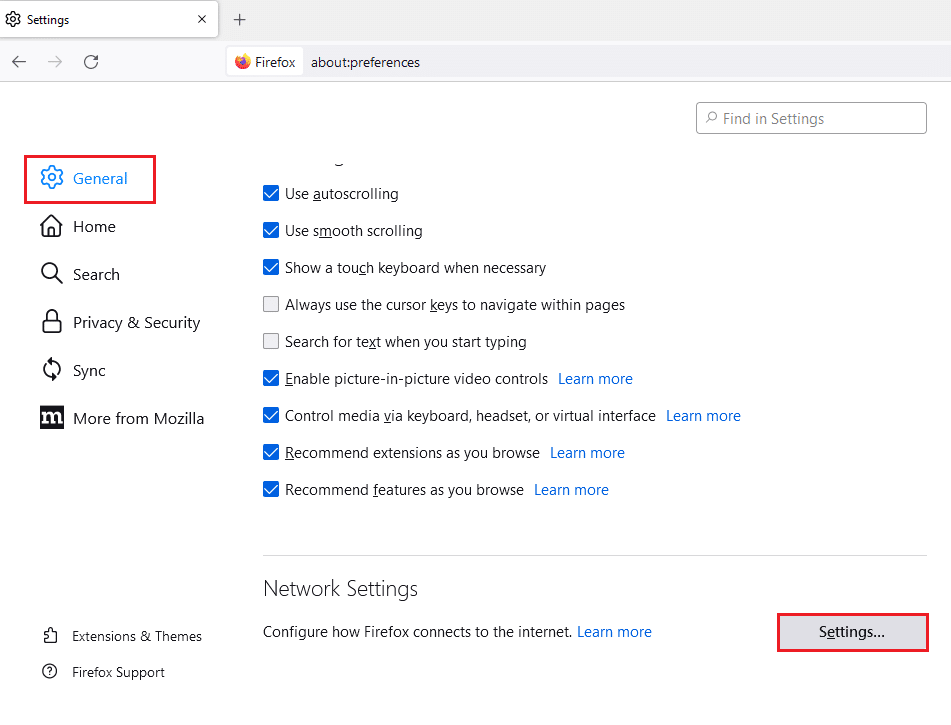
4. 在配置代理访问 Internet部分中选择无代理选项,然后单击确定按钮保存设置。
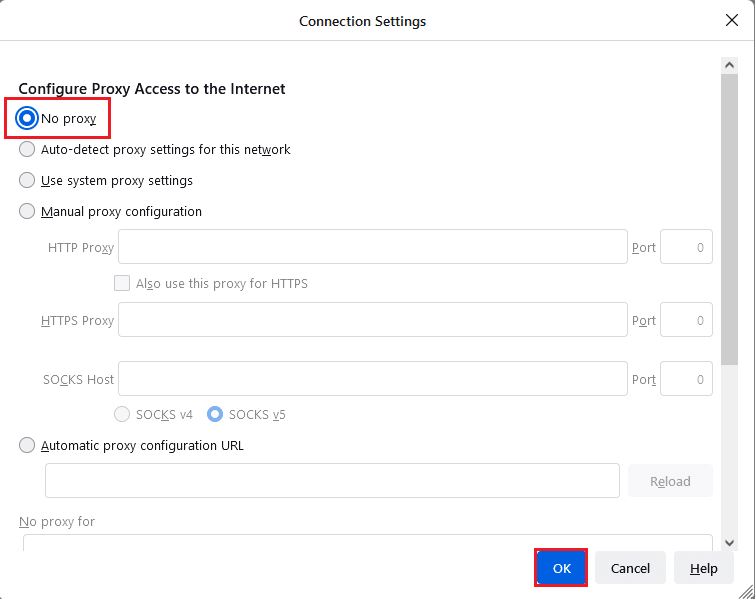
另请阅读:修复 Windows 10 上 Firefox 中没有声音的问题
方法 3:重新安装 Firefox
如果以上方法均无法解决 Firefox 应用上的 PR_END_OF_FILE_ERROR,您可以尝试在 PC 上重新安装 Firefox 应用。
下面解释的步骤将帮助您使用控制面板应用程序卸载 PC 上的 Firefox 应用程序。
1. 按Windows 键,键入控制面板,然后单击打开。
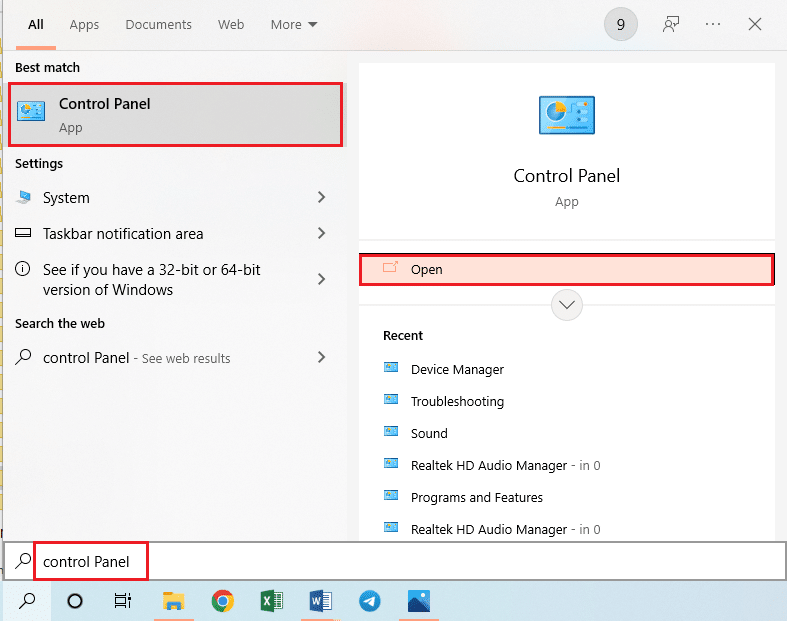
2. 设置查看方式 > 类别,然后单击程序部分中的卸载程序选项。
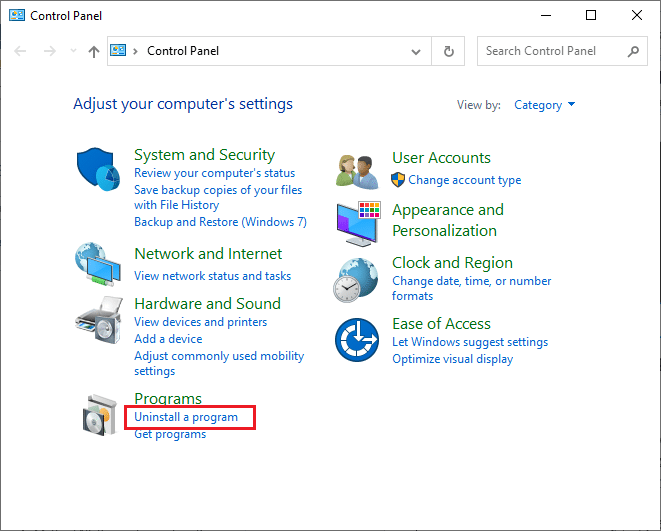
3. 选择Mozilla Firefox (x64 en-US)并单击栏顶部的卸载按钮,然后单击用户帐户控制窗口上的是按钮。
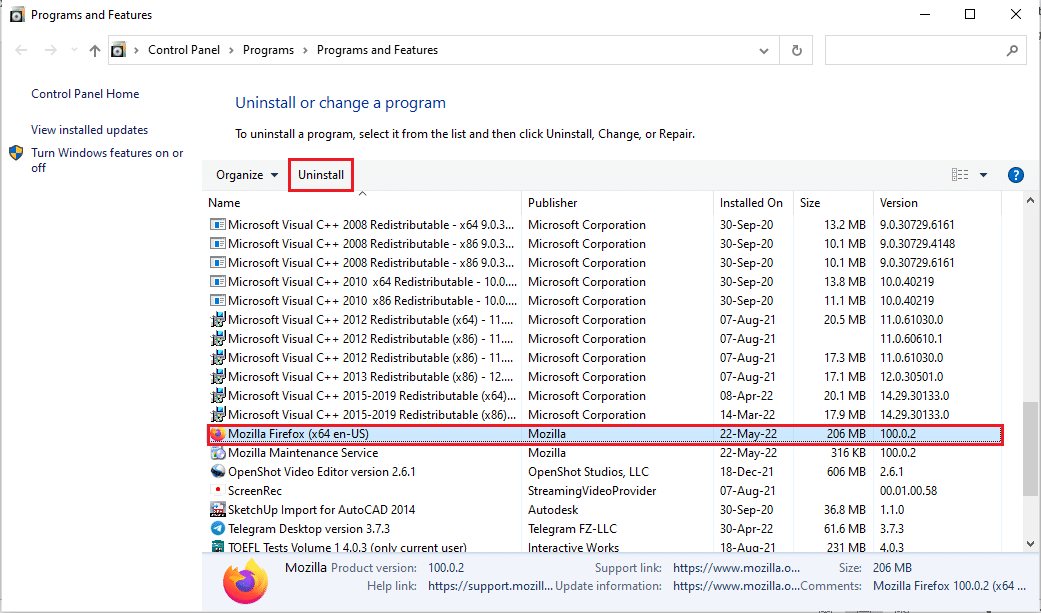
4. 单击Mozilla Firefox 卸载窗口中的下一步按钮。
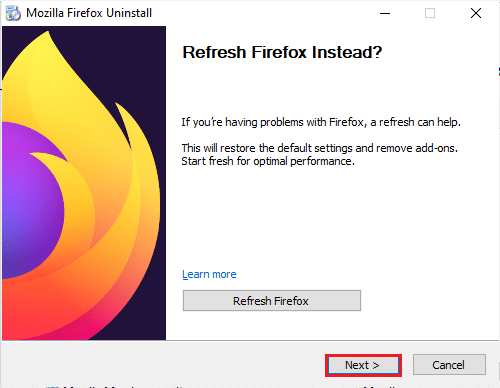
5. 然后,单击下一个窗口上的卸载按钮以卸载 Firefox 应用程序。
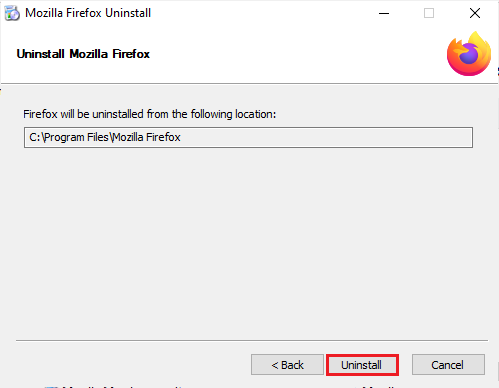
6. 点击最后一个窗口的完成按钮,完成 Firefox 应用程序的卸载。
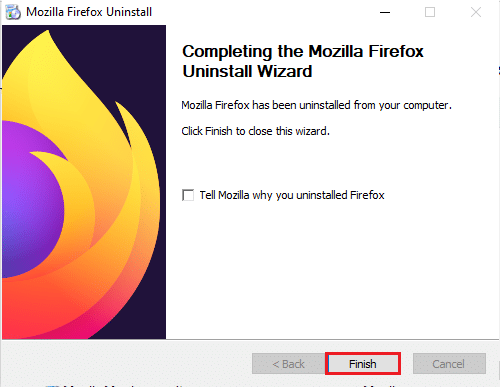
使用下面给出的步骤,您可以在您的 PC 上重新安装 Mozilla Firefox 应用程序。
7. 从Windows Search打开Google Chrome应用程序。
注意:您可以使用任何其他 Web 浏览器在您的 PC 上下载 Firefox 应用程序。
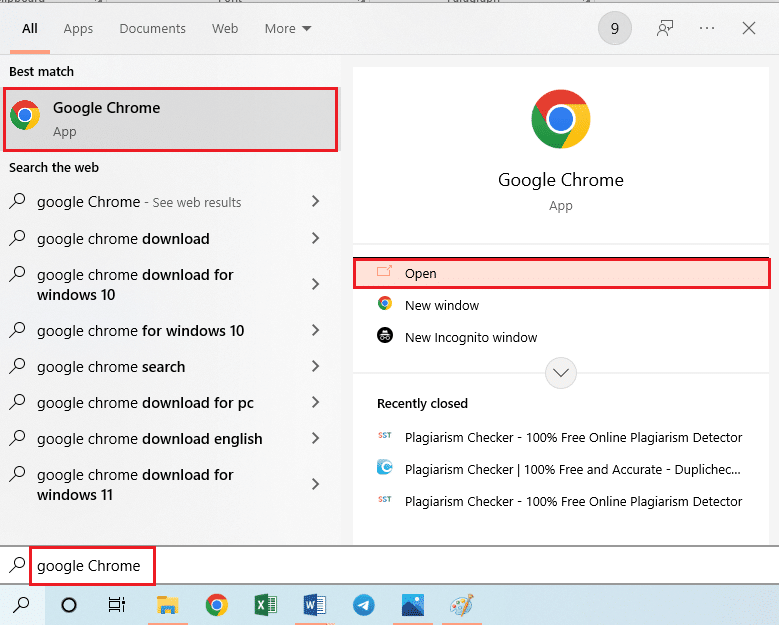
8. 在 Google Chrome 应用上打开 Mozilla Firefox 应用的官方网站,然后点击窗口上的下载 Firefox按钮。
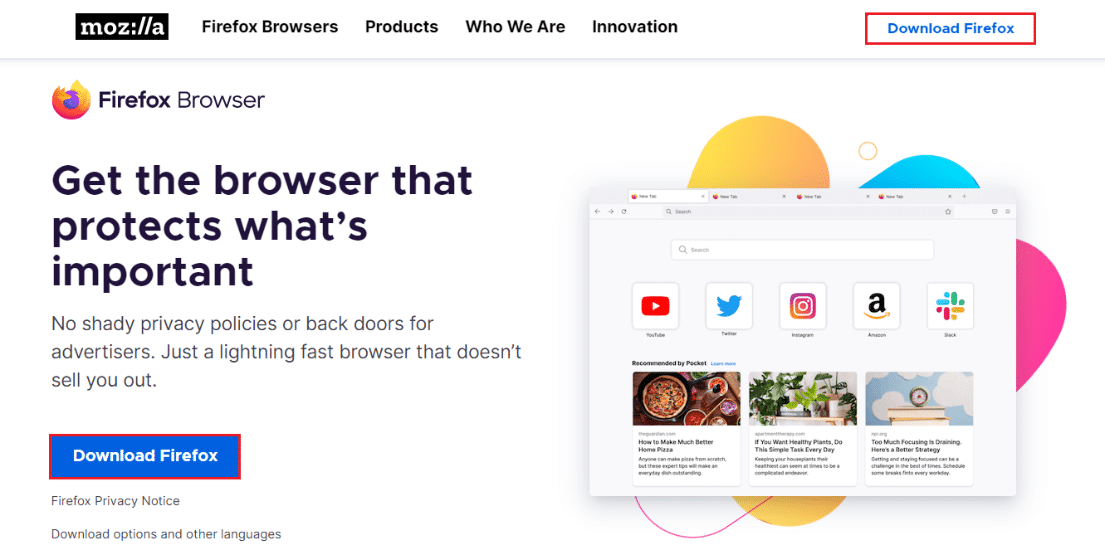
9、双击窗口中下载的Firefox Installer.exe文件运行安装文件。
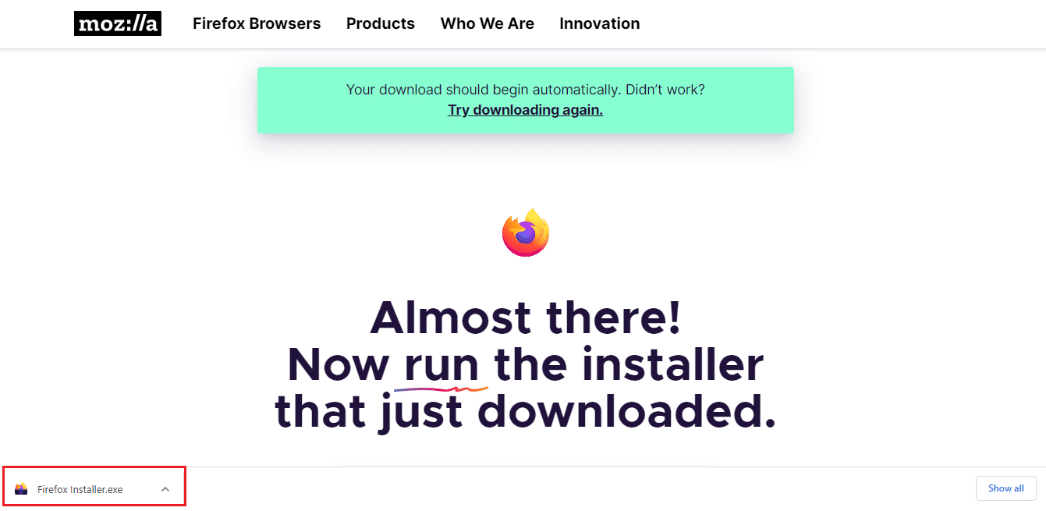
10. 在Firefox 安装程序窗口中等待安装过程完成。
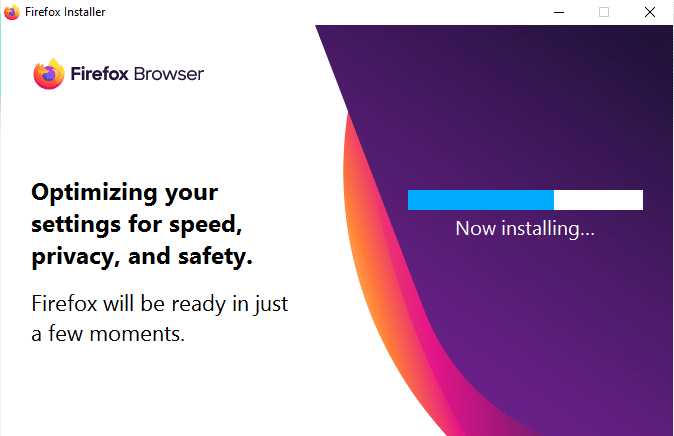
推荐的:
- 修复 YouTube 全屏在 Windows 10 中不起作用
- 如何强制 Cortana 在 Windows 10 上使用 Chrome
- 修复谷歌浏览器经常访问的网站丢失
- 修复 Windows 10 中的 Firefox SSL_ERROR_NO_CYPHER_OVERLAP
本文列出了在 Windows 10 上解决PR END OF FILE ERROR安全连接失败的方法。本节介绍的方法可用于修复 PR_END_OF_FILE_ERROR Firefox,您可以不受任何限制地访问网络。 请在下面的评论部分告诉我们您对文章中讨论的主题的建议和疑问。
